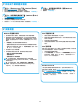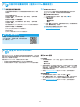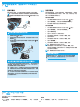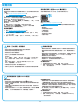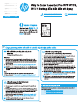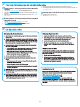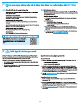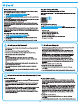HP Color LaserJet Pro MFP M176, M177 - Getting Started Guide
ไทย .........................16
한국어 ....................11
Bahasa Indonesia ..... 6
Tiếng Việt ...............26
繁体中文 ................21
English .................... 1
21
4.
選擇連線方法並準備進行軟體安裝
Windows
1. 對於 Windows 7 或以下版本,請勿在安裝軟體之前連接 USB 連接
線。 安裝程序會在適當時間提示您接上連接線。 如果連接線已經
連接,請在安裝提示告訴您將連接線接上時重新啟動印表機。
2. 繼續執行「5. 找出或下載軟體安裝檔」。
註: 進行軟體安裝時,選擇「使用 USB 纜線直接連接這部電腦」
的選項。
Mac
1. 先連接電腦與印表機之間的 USB 連接線,再進行軟體安裝。
2. 繼續執行「5. 找出或下載軟體安裝檔」。
無線網路連線(僅限 M177fw 無線機型)
1. 若要將印表機連接至無線 (Wi-Fi) 網路,請點選印表機控制面板上的
「無線」 按鈕。
2. 點選「無線功能表」,然後點選「無線設定精靈」。 從 SSID 清單
選擇網路名稱,或輸入網路名稱(如果未列出)。
3. 使用鍵盤輸入複雜密碼,然後點選「確定」按鈕。
4. 等待印表機建立網路連線。
5. 在印表機控制面板上,點選「網路」 按鈕。 若列出 IP 位址,則
已建立網路連線。 若未列出,請等候幾分鐘後再試一次。 請記下
IP 位址以便在安裝軟體時使用。 IP 位址範例: 192.168.0.1
6. 若要從電腦列印,請繼續執行「5. 找出或下載軟體安裝檔」。 若
要單純從電話或平板電腦列印,請繼續執行「7. 行動列印和無線
列印」。
註
: 進行軟體安裝時,選擇「協助我設定第一次無線連線」的選項。
手動設定 IP 位址
如需有關如何手動設定 IP 位址的詳細資訊,請參閱印表機使用指南,或前
往:
• www.hp.com/support/ljMFPM176series
• www.hp.com/support/ljMFPM177series
有線(乙太網路)網路連線
使用標準網路線。
1. 將網路線連接至印表機與網路。 等待幾分鐘,讓印表機取得網路
位址。
2. 在印表機控制面板上,點選「網路」 按鈕。 若列出 IP 位址,則
已建立網路連線。 若未列出,請等候幾分鐘後再試一次。 請記下
IP 位址以便在安裝軟體時使用。 IP 位址範例: 192.168.0.1
若要手動設定 IP 位址,請參閱「手動設定 IP 位址」。
3. 繼續執行「5. 找出或下載軟體安裝檔」。
註: 進行軟體安裝時,選擇「透過網路連接」的選項。
www.hp.com/support/ljMFPM176series www.register.hp.com
www.hp.com/support/ljMFPM177series
Color LaserJet Pro MFP M176、M177
入門指南
直接在印表機與電腦之間連接的 USB 連線
使用 A 對 B 型 USB 連接線。
重要事項:
依照印表機硬體設定海報
的步驟 1 - 3 進行後,
再繼續執行以下的
步驟 4。